알쓸인트 : 알아두면 쓸모 있는 트위터 팁
트위터 기능을 활용해 자료를 찾고 싶은 마케터라면? 읽어보세요!
트위터는 다른 플랫폼보다 빠르게 트렌디한 소식이 올라오고, 유저는 솔직한 언어로 자신의 경험이나 의견을 표현해요. 그래서 트위터는 브랜드가 솔직한 소비자 보이스를 알고 싶을 때 살펴보기에 좋아요. 하지만 광고/스팸글이 너무 많기도 하고, 정보를 찾기 쉬운 구조는 아니라 검색에 어려움을 겪은 분들이 많으실 텐데요. 오늘 고구마말랭이가 트위터 검색 기능을 활용해 유저의 호응이 좋은 트윗을 확인하는 방법을 알려드릴게요!
✔️마음/리트윗/답글 수 n회 이상의 트윗 검색하는 법
트위터에서 많은 리트윗이나 마음 수, 답글을 달성한 트윗은 주로 ‘인기’ 탭에 상위 노출되고, 실시간으로 올라오는 정보는 ‘최신’탭에서 확인 가능해요. 하지만 비교적 상위 노출되지 않았지만 반응이 있는 트윗을 알고 싶은 경우가 있죠.
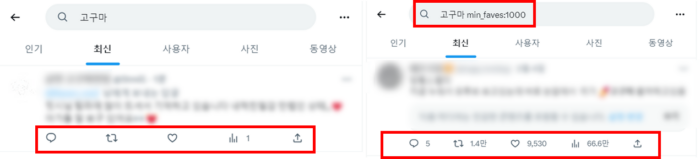
그럴 땐, ‘이 정도는 달성되었으면 한다’ 싶은 최소한의 마음/리트윗/답글 수치를 설정해 보세요. 방법은 검색어와 횟수 사이에 아래와 같은 검색 명령어를 입력하기만 하면 된답니다. 궁금한 내용의 최신 반응을 확인해 볼 수 있겠죠?
⚙ 검색 명령어
- 마음 n회 이상 검색 : 검색어 min_faves: n
- 리트윗 n회 이상 검색 : 검색어 min_retweets: n
- 최소 답글 n회 이상 검색 : 검색어 min_replies: n
✔️더 상세한 고급 검색 방법
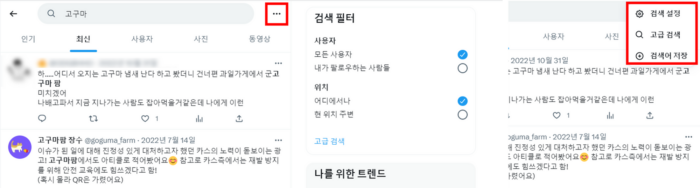
명령어를 입력하지 않아도 쉽게 다양한 명령어를 적용할 수 있는 방법이 있어요. (단, PC 버전만 가능해요!) 원하는 단어를 검색한 후, 검색창 옆에 있는 ‘더 보기 아이콘’을 눌러 ‘고급 검색’을 클릭하면 된답니다.
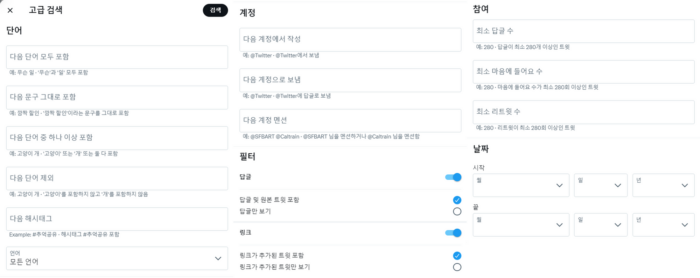
그럼 트윗 내용 중에서 포함/제외할 단어, 문구, 해시태그 등을 설정할 수도 있고, 앞서 알려드린 최소 답글 수 / 마음 수 / 리트윗 수 등도 설정할 수 있어요. 날짜를 설정해 기간별로 원하는 단어가 담긴 트윗을 살펴볼 수도 있답니다! 아주 유용하죠? 우리 제품에 대한 소비자 보이스가 궁금할 때 다른 검색 엔진과 같이 트위터도 활용해 보세요. 더 날 것의 새로운 소비자 보이스를 발견하게 될지도 모르니까요!













